【团队协作高效能】:Jupyter Notebook在团队环境中的配置与管理
发布时间: 2024-12-06 15:33:24 阅读量: 13 订阅数: 19 


企业培训—团队建设与团队管理.pptx
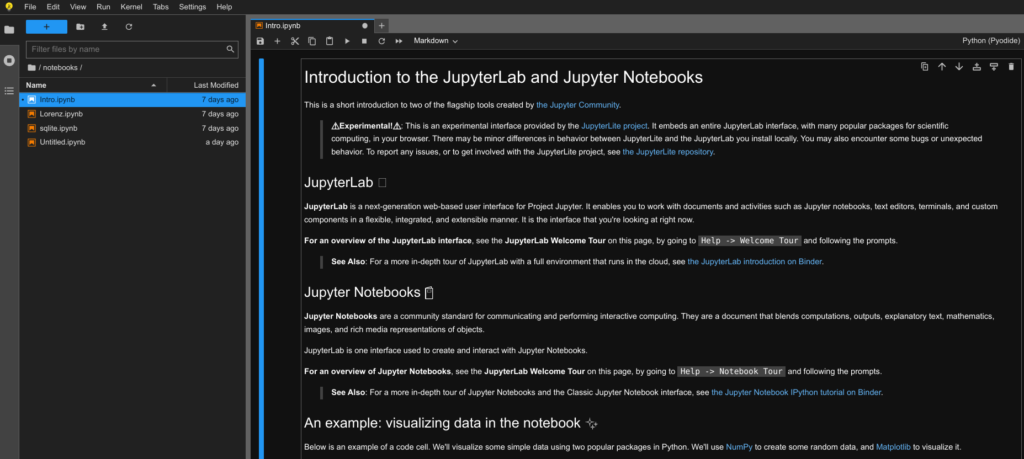
# 1. Jupyter Notebook简介
## 1.1 Jupyter Notebook概念
Jupyter Notebook 是一款开源的 Web 应用程序,允许用户创建和共享包含实时代码、方程、可视化和解释文本的文档。这些文档被称作“笔记本”,广泛应用于数据分析、机器学习、科学计算等众多领域。
## 1.2 Notebook的界面与功能
Jupyter Notebook 的用户界面直观,主要由代码单元格、Markdown文本单元格以及丰富的内联显示功能组成。用户可以实时执行代码、输出结果,并且能够将代码块与注释文本相结合,方便记录和分享数据处理和分析的整个过程。
## 1.3 为什么选择Jupyter Notebook?
Jupyter Notebook 背后的理念是促进数据科学的可重复性与协作性。它的互动性特点使得用户能够将想法直接转化为代码,并且对结果进行即时的查看和分析。在多学科协作的项目中,Jupyter Notebook 能够作为一个强有力的工具,把不同领域专家的想法整合在一起,加速项目进展。
```python
# 示例:一个简单的Jupyter Notebook代码单元格
print("Hello, Jupyter!")
```
这段代码在执行后会在笔记本中显示 "Hello, Jupyter!" 的文本输出,简单体现了Jupyter Notebook的基本功能与交互性。在接下来的章节中,我们将深入了解如何搭建和配置Jupyter环境,从而让读者能够在自己的项目中充分利用这一强大的工具。
# 2. Jupyter环境的搭建与配置
## 2.1 Jupyter Notebook的安装与启动
### 2.1.1 安装Jupyter Notebook的必要条件
在开始搭建Jupyter Notebook环境之前,需要确保你的系统满足一定的必要条件,以便能够顺利安装并运行Jupyter Notebook。这些条件通常包括但不限于以下几点:
- **支持的操作系统**:Jupyter Notebook可以在多种操作系统上运行,包括但不限于Windows、macOS和Linux。
- **Python环境**:Jupyter Notebook是Python的一个扩展,因此必须在你的系统上安装了Python。推荐使用Python 3.3以上版本。
- **必要的Python包**:除了Python本身,还需要安装`notebook`包,这是Jupyter Notebook的核心组件。
此外,为了更好的体验,还可以考虑安装一些额外的包,如`nb_conda`来管理不同版本的conda环境,`ipywidgets`提供丰富的交互式组件等。
### 2.1.2 安装Jupyter Notebook的方法
在准备好必要条件后,可以通过以下步骤来安装Jupyter Notebook:
1. **使用pip安装**:这是最直接的方法,只需要打开命令行工具,然后输入如下命令:
```bash
pip install notebook
```
这条命令会自动下载并安装Jupyter Notebook及其依赖包。
2. **使用conda进行安装**:如果你使用的是Anaconda或Miniconda,利用conda来安装Jupyter会更加方便,因为它会自动处理依赖关系:
```bash
conda install notebook
```
3. **安装特定版本**:有时需要安装特定版本的Jupyter Notebook,这时可以通过`pip`或`conda`指定版本号进行安装:
```bash
pip install notebook==5.7.8
```
或者使用conda:
```bash
conda install notebook=5.7.8
```
### 2.1.3 启动Jupyter Notebook
安装完成后,就可以启动Jupyter Notebook了。以下是在不同操作系统下启动Jupyter Notebook的步骤:
- **在Linux或macOS上**:
打开终端,输入:
```bash
jupyter notebook
```
然后按回车键,Jupyter Notebook就会在默认的网络浏览器中启动。
- **在Windows上**:
打开命令提示符或PowerShell窗口,输入上述命令,Jupyter Notebook同样会在默认浏览器中启动。
- **使用特定端口启动**:如果不希望使用默认的8888端口,可以通过指定端口号来启动Jupyter Notebook:
```bash
jupyter notebook --port 9999
```
请确保没有其他服务占用了你选择的端口。
## 2.2 Jupyter Notebook的扩展与插件
### 2.2.1 核心扩展的安装与配置
Jupyter Notebook提供了强大的扩展系统,允许用户根据自己的需求进行定制。安装扩展通常很简单,只需使用pip或conda即可。例如,安装nbextension扩展库,可以使用以下命令:
```bash
pip install jupyter_contrib_nbextensions
jupyter contrib nbextension install --user
```
或者使用conda:
```bash
conda install -c conda-forge jupyter_contrib_nbextensions
jupyter contrib nbextension install --user
```
安装完成之后,可以通过Jupyter Notebook的界面进行扩展配置。在浏览器中的Jupyter界面,点击"Nbextensions"标签页,你可以看到所有可用的扩展,并选择需要激活的项。
### 2.2.2 高效插件的推荐与应用
虽然Jupyter Notebook本身已经很强大,但通过一些高效插件的使用,能够进一步提升工作流程的效率。以下是一些广受欢迎的插件推荐:
- **Table of Contents (2)**:这个插件可以为你的Notebook生成侧边栏目录,便于导航和文档的结构化。
- **Hinterland**:它提供了一个自动完成功能,可以加快代码编写的速度。
- **Codefolding**:这个插件可以折叠代码块,帮助你集中关注当前正在工作的部分。
- **ExecuteTime**:它会在每次代码块执行结束后显示时间,对于性能分析非常有帮助。
安装这些插件后,通过Jupyter界面的Nbextensions选项卡进行相应的配置和启用。
### 2.2.3 自定义插件的创建与管理
Jupyter Notebook的灵活性还体现在支持自定义插件的创建,以便于开发者按照自己的需求来扩展其功能。创建自定义插件需要掌握JavaScript、HTML和CSS等前端技术,并且需要了解Jupyter Notebook扩展开发的API。
在自定义插件开发完成后,需要在Jupyter Notebook的配置文件中进行注册。这通常是一个JSON文件,位置取决于Jupyter Notebook的安装位置或是在用户目录下的`.jupyter`文件夹中。
## 2.3 Jupyter环境的安全设置
### 2.3.1 认证机制的配置
为了保护你的Jupyter Notebook环境不被未授权访问,可以配置认证机制。Jupyter Notebook支持多种认证方式,包括简单的密码认证和更高级的OAuth认证等。
配置密码认证的步骤如下:
1. 在终端中运行以下命令,按照提示设置密码:
```bash
jupyter notebook password
```
2. 修改Jupyter的配置文件(位于`jupyter_notebook_config.py`),启用密码认证:
```python
c.NotebookApp.password = 'sha1:你的哈希密码'
```
3. 如果需要,还可以设置其他认证相关的配置选项,例如允许访问的用户、IP白名单等。
### 2.3.2 权限控制与用户管理
除了认证,还可以进一步控制访问权限和进行用户管理。例如,可以对不同的用户设置不同的访问权限,只允许他们访问特定的Notebook或目录。
这通常涉及到文件系统级别的权限设置和Jupyter Notebook配置文件中相关的参数设置。
### 2.3.3 加密通信的实现
为了确保数据传输的安全性,可以为Jupyter Notebook设置SSL加密通信。这样,所有通过浏览器与Jupyter Notebook交互的数据都会被加密传输。
生成SSL证书并配置Jupyter Notebook的步骤如下:
1. 使用OpenSSL生成SSL证书和密钥文件:
```bash
openssl req -x509 -nodes -days 365 -newkey rsa:2048 -keyout mykey.key -out mycert.pem
```
按照提示填写信息,生成的`mycert.pem`和`mykey.key`文件将被用于加密通信。
2. 将这些文件放到合适的位置,并在Jupyter Notebook的配置文件中指定它们:
```python
c.NotebookApp.certfile = u'/path/to/your/mycert.pem'
c.NotebookApp.keyfile = u'/path/to/your/mykey.key'
```
完成这些设置
0
0





